¿Estás cansado de tener mensajes innecesarios en tu servidor de Discord?
¡Tenemos la solución perfecta para ti con Carl Bot!
En este artículo te enseñaremos cómo utilizar Carl Bot para purgar mensajes en tu servidor de Discord. ¡Sigue leyendo para conocer las preguntas más frecuentes sobre esta herramienta!
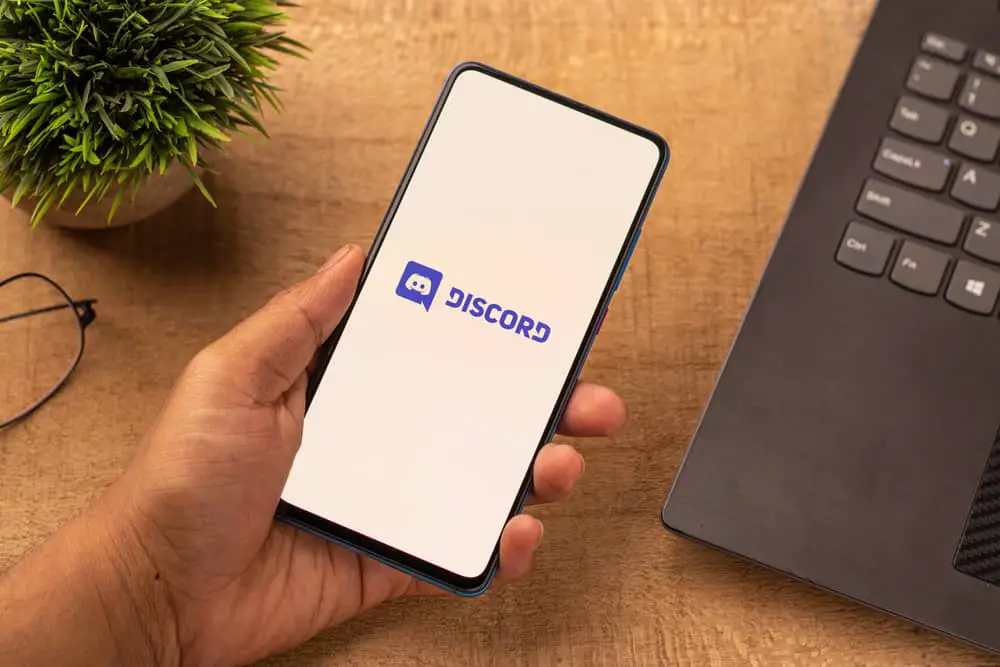
A veces, es necesario eliminar los mensajes en nuestras comunidades de redes sociales para proporcionar más espacio. Discord no es diferente Con un gran comunidad de jugadoresy una serie de mensajes, es probable que su canal o servidor se ahogue.
No estás solo si crees que es vital ordenar tu canal en Discord.
Por necesario que parezca, Discord no fomenta la purga de mensajes de todos modos. Sin embargo, hay una salida. Si no puede hacerlo, los bots como Carl Bot pueden ayudarlo a eliminar los mensajes si es un administrador de la comunidad.
Por lo tanto, muchos buscan cómo depurar mensajes en Discord Usando Carl Bot.
Para purgar mensajes en Discord Usando Carl Bot:
1. Prepara a Carl Bot invitándolo.
2. Navegue hasta el servidor y el canal donde desea purgar los mensajes.
3. Escriba el /purge all [count] comentario para purgar mensajes.
Purgar mensajes es vital en Discord. Pero podría ser útil conocer otras características valiosas de Carl Bot. Afortunadamente, discutiremos todos estos puntos en esta guía. Siga leyendo para obtener más información.
¿Qué es Carl Bot?
Carl Bot es un moderador digital o chatbot que te ayuda a realizar tareas en las plataformas sociales. La gente usa Carl Bot para ayudarse administrar ciertas actividades cuando no están disponibles.
Si eres administrador de una Discord servidor, puede agregar Carl Bot a su servidor para llevar a cabo algunas funciones en su ausencia.
Por ejemplo, Carl Bot puede enviar un mensaje de bienvenida a su Discord servidor cada vez que se une una nueva persona. Puede usarlo para hacer cumplir las reglas, como no publicar contenido en el servidor.
Además, Carl Chatbot le permite emitir comandos, rastrear las actividades de los miembros y asignar roles a algunos miembros.
No tienes que preocuparte si siempre estás ocupado. Las funciones que establezca para Carl Bot se activarán automáticamente. Carl Bot le ahorrará mucho tiempo y simplificará su trabajo como administrador de una Discord canal.
Como se mencionó anteriormente, Carl Bot tiene diferentes funciones. Uno de los comandos más populares es la capacidad de eliminar mensajes en Discord.
si quieres aprender como purgar mensajes en Discord usando carlbot, Estás en el lugar correcto. Antes de hacerlo, es fundamental que configure Carl Bot en su Discord cuenta.
Cómo configurar Carl Bot en Discord?
Configurar Carl Bot es el primer paso para purgar mensajes con éxito en Discord. Por suerte para ti, tarda unos segundos. Aquí están los pasos:
- Ve a la Sitio web de Carl Bot en su navegador web favorito.
- Haga clic en el «Inicia con Discord.”
- Haga clic en «Autorizar” en la esquina inferior derecha para dar carl-bot acceso a su Discord cuenta.
- Selecciona el servidor en el que desea configurar el Carl Bot.
- Grifo «Continuar» en el fondo.
- Haga clic en el «Autorizar» botón.
- Completar la captcha para terminar el montaje.
Siguiendo los pasos anteriores, Carl Bot se agregará a su Discord servidor. Puede confirmar iniciando su Discord. Luego, revise la lista de miembros para “carl-bot.”
¿Cuáles son los roles de Carl Bot en Discord?
Generalmente, Carl Bot tiene diferentes funciones que puede usar para realizar tareas de administración del servidor. Estos incluyen roles de reacción, etiquetas personalizadas, mensajes personalizados, Automod, etc.
El Función de automodificación es indiscutiblemente una de sus características más fuertes. Todas las actividades que realiza manualmente en su servidor se pueden cambiar a Automod.
Puede utilizar la función para crear reglas para los miembros de su servidor. También puede ayudarlo a revisar las reglas que se han incumplido y asegurarse de que todos las cumplan.
Carl Bot generalmente viene con sus reglas preprogramadas, pero puede agregar otras nuevas. Puede usar Automod para advertir o castigar actos como mensajes de spam, lenguaje insultante, enlaces defectuosos y archivos adjuntos.
Además, puede prohibir o silenciar usuarios, deshabilitar usuarios, censurar contenido e idioma abusivos, etc.
Además, puede crear una regla que controle la cantidad de mensajes que un usuario publica en su servidor. En particular, si un usuario infringe esta regla, puede usar la función Automod para eliminar cualquier mensaje publicado en su canal.
Entonces, ¿cómo se purgan los mensajes con Carl Bot?
Cómo purgar mensajes en Discord Usando Carl Bot?
Crear una función que purgue los mensajes en Discord es fácil. Todo lo que necesita es seguir los pasos a continuación:
- Abierto Discord en cualquier dispositivo.
- Navegar al particular servidor.
- Selecciona el canal en el que desea purgar los mensajes.
- Escribe el
/purge all [count]comentario para purgar el número (recuento) de mensajes (por ejemplo/purge all 200).
También puede purgar mensajes en función de parámetros específicos; puedes usar:
/purge bot [count] [prefix]– purga los mensajes del bot y los mensajes con el prefijo especificado del último número de mensajes especificado./purge contains [count] [substring]– purga todos los mensajes que contienen la subcadena del último número de mensajes especificado./purge user [username] [count]– purga todos los mensajes del usuario desde el último número especificado de mensajes./purge embeds [count]– purga todos los mensajes con incrustaciones del último número especificado de mensajes./purge emoji [count]– purga todos los mensajes con emojis personalizados del último número especificado de mensajes./purge files [count]– purga todos los mensajes con archivos adjuntos del último número especificado de mensajes./purge images [count]– purga todos los mensajes con archivos adjuntos o incrustaciones del último número de mensajes especificado./purge links [count]– purga todos los mensajes con enlaces del último número especificado de mensajes./purge pings [count]– purga todos los mensajes con menciones del último número especificado de mensajes./purge human [count]– purga los mensajes de los usuarios del último número especificado de mensajes. Ignora los mensajes del bot./purge reactions [count]– purga todas las reacciones de la última cantidad especificada de mensajes.
Conclusión
Utilizar un moderador digital como Carl Bot es una excelente inversión si gestionas varios Discord servidores. Ayuda a automatizar varias actividades que, de otro modo, habría realizado manualmente.
Deshacerse de los mensajes innecesarios de los usuarios podría ayudar a desinfectar su servidor. Esperamos que el procedimiento de esta guía para depurar mensajes en Discord con Carl Bot es fácil para ti.
